Düzenli kalmak, fikirleri yakalamak ve önemli bilgileri parmaklarımızın ucunda tutmak için akıllı telefonlarımıza not almak günlük hayatımızın ayrılmaz bir parçası haline geldi. Ancak not alma ihtiyaçlarımız geliştikçe iPhone notlarını yeni bir yapıya aktarmayı gerekli görebiliriz.
Dağınık notları birleştirmek, daha iyi kategorilere ayırmak için yeniden düzenlemek veya yeni bir not alma uygulaması benimsemek olsun, adım adım süreçten öğrenebilirsiniz. iPhone notlarını aktarma yeni yapısıyla değerli verileri kaybetmeden sorunsuz bir geçiş sağlıyor.
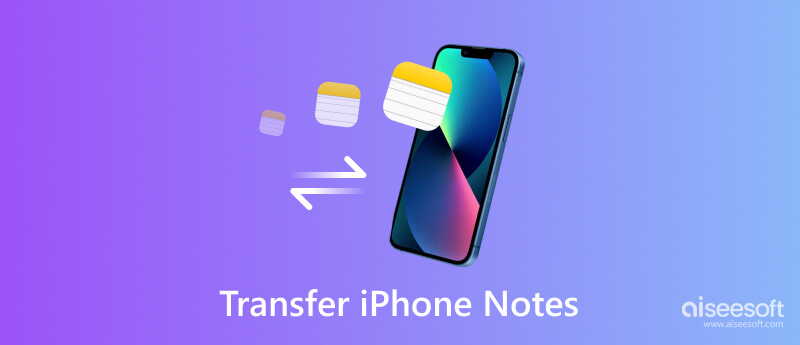
Apple'ın yerleşik Notes uygulamasını kullanıyorsanız ve notlarınızı Apple ekosistemi içinde aktarmak istiyorsanız şu adımları izleyin:
Açın notlar uygulamasını iPhone'unuza yükleyin ve mevcut notlarınızı yeni yapınıza göre klasörler veya kategoriler halinde düzenleyin. simgesine dokunarak klasörler oluşturabilirsiniz. Yeni Klasör uygulamanın ana ekranındaki seçenek.
Daha iyi organizasyon için notları ilgili klasörlere sürükleyip bırakın.
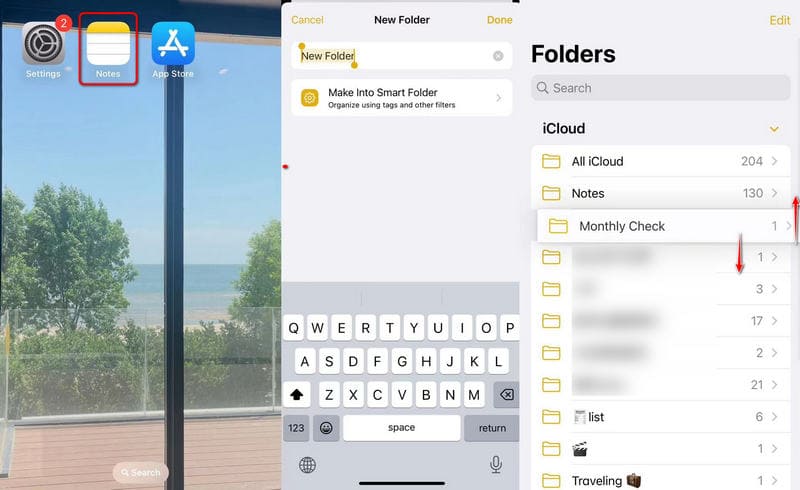
Notes uygulamanızın iCloud ile senkronize edildiğinden emin olun. Bunu yapmak için şuraya gidin: Ayarlar > [Adınız] > iCloud > Notlar ve senkronizasyonu etkinleştirmek için anahtarı değiştirin.
iCloud'a yedeklenen notlarınız diğer Apple cihazlarında kontrol edilebilir.
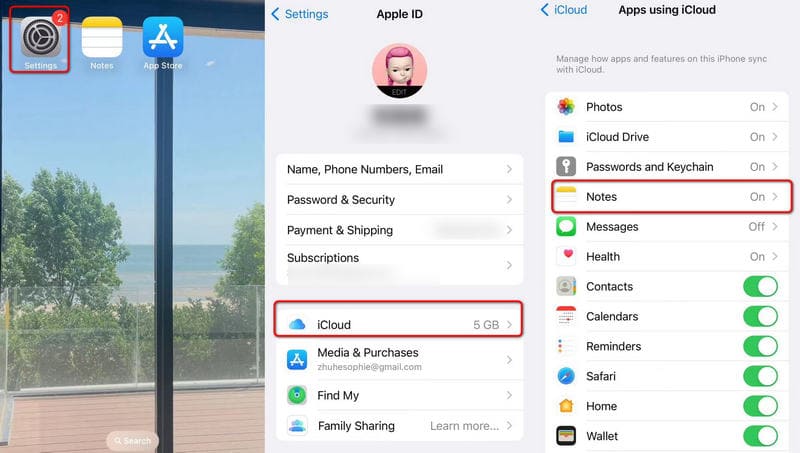
iPad veya Mac gibi bir dizi Apple ürünü alırsanız bu ürünlerde de aynı iCloud hesabıyla oturum açıldığından emin olun.
Açın notlar Bu cihazlardaki uygulamanız ve organize notlarınız otomatik olarak senkronize edilmeli ve yeni yapıda kullanılabilir olmalıdır.
Aynı anda bir Mac ve iPhone almasanız bile sorun değil. Notları iPhone'dan kişisel bilgisayarlara aktarmanıza yardımcı olmak için ücretsiz olarak indirebilirsiniz. FoneTrans ve depolama alanını boşaltmak için iPhone notlarını hızla taşıyın.

Dosya İndir
%100 Güvenli. Reklamsız.
%100 Güvenli. Reklamsız.
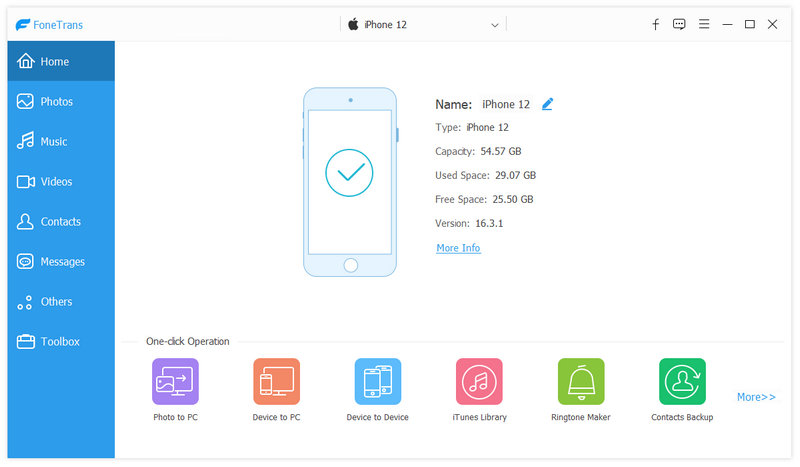
Veya aracılığıyla tek tıklamayla aktarım alabilirsiniz. Araç Kutusu Ve seç PC'den Telefona. İstenilen tüm seçenekleri işaretleyin ve tıklayın Başlama.
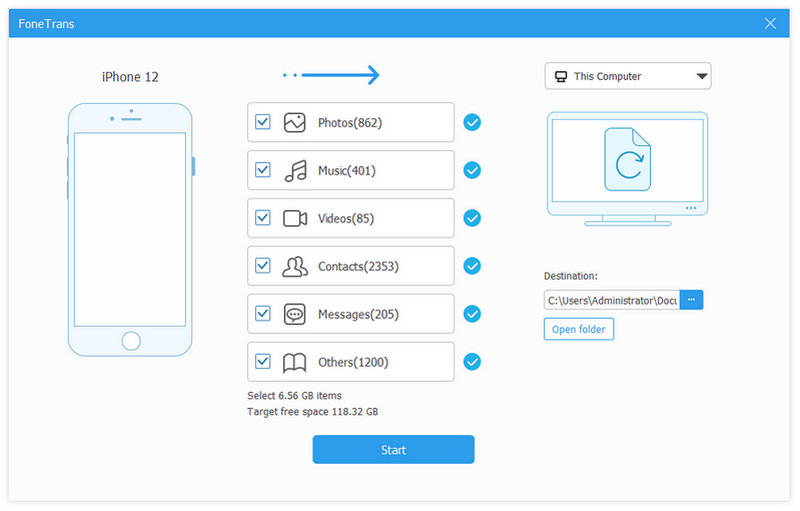
Apple ekosistemi dışında yeni bir not alma uygulamasına geçiş yapıyorsanız şu adımları izleyin:
İhtiyaçlarınıza ve tercihlerinize uygun bir not alma uygulamasını araştırın ve seçin. Popüler seçenekler şunları içerir: iPhone notları uygulamaları Evernote, OneNote, Google Keep, Bear, Notion ve Simplenote gibi.
Uygulamanın hem iPhone'unuzda hem de bilgisayarınız veya tabletiniz gibi kullandığınız diğer cihazlarda mevcut olduğundan emin olun.
Notlarınızı Apple'ın Notes uygulamasından dışa aktarmak için şuraya gidin: Ayarlar > Notlar > Notları İçe Aktar.
Mevcut seçenekler listesinden seçtiğiniz yeni not alma uygulamasını seçin. Bu, dışa aktarma işlemini başlatacaktır.
Yeni not alma uygulamasını açın ve notlarınızı getirmek için içe aktarma talimatlarını izleyin.
Uygulamaya bağlı olarak notları doğrudan içe aktarabilir veya dışa aktarma işlemi sırasında oluşturulan bir dosyadan (örn. CSV veya HTML) içe aktarabilirsiniz.
Notlarınız içe aktarıldıktan sonra, yeni uygulamanın sağladığı özellikleri kullanarak bunları yeni yapınıza göre düzenleyin.
İlgili notları bir arada gruplamak için klasörler, etiketler veya kategoriler oluşturun.
Yeni not alma uygulamasının cihazlarınız arasında senkronizasyon için ayarlandığından emin olun.
Sahip olup olmadığınızı kontrol edin yedeklenen iPhone notları uygulamanın bulut depolama alanına veya uygulama tarafından sağlanan başka bir yedekleme çözümüne.
Notlarınız için hiyerarşik bir yapı oluşturmak istiyorsanız iç içe geçmiş klasörleri veya etiketleri destekleyen bir not alma uygulaması kullanmayı düşünün. Hiyerarşik bir organizasyon uygulamak için şu adımları izleyin:
İç içe geçmiş klasörler veya etiketler oluşturmanıza olanak tanıyan bir not alma uygulaması seçin. Bu, ana klasörler içinde alt kategoriler oluşturmanıza olanak tanıyarak notlarınızda gezinmeyi ve notlarınızı yönetmeyi kolaylaştıracaktır.
İş, Kişisel, Fikirler veya Projeler gibi üst düzey kategorileriniz için ana klasörler oluşturun.
Her ana klasörde daha spesifik konular veya alt kategoriler için alt klasörler veya etiketler oluşturun.
Mevcut notlarınızı gözden geçirin ve bunları uygun klasörlere taşıyın veya yeni hiyerarşik yapıya göre ilgili etiketleri atayın.
Bu biraz zaman alabilir ancak bu çaba daha organize ve sezgisel bir sistemle sonuçlanacaktır.
iPhone notlarınızı yeni bir yapıya aktarırken sorunsuz bir geçiş sağlamak için aşağıdaki ipuçlarını göz önünde bulundurun:
1. Adım Adım İlerleyin: Süreci acele etmeyin. Notlarınızı sistematik bir şekilde düzenlemek için zaman ayırın ve aceleci kararlar vermekten kaçının.
2. Bir Yedekleme Tutun: Herhangi bir değişiklik yapmadan önce, kazara veri kaybını önlemek için notlarınızın yedeğini alın.
3. İnceleyin ve Düzenleyin: Notlarınızı yeni yapıya aktarırken içeriğinizi inceleme ve düzenleme fırsatını değerlendirin. Yeni sisteminizi dağınıklıktan uzak tutmak için güncelliğini yitirmiş veya alakasız notları silin.
4. Cihazlar Arasında Senkronizasyon: Sorunsuz erişim ve güncellemeler için yeni not alma uygulamanızın tüm cihazlarınızda senkronize edildiğinden emin olun.
5. Etiketleri Kullanın: Etiketler, notları birden fazla kategoriye göre düzenlemenin etkili bir yolu olabilir ve belirli bilgileri daha hızlı bulmanızı sağlar.
Sonuç
iPhone not aktarımı Uygun yöntemleri kavradığınız sürece sandığınız kadar zor değil. Yerel Notes uygulamasıyla başlayabilir veya üçüncü taraf not alma uygulamalarını indirebilirsiniz. Bu arada, önemli verilerinizi veri kaybı olmadan masaüstünüze aktarmanız için size mükemmel bir çözüm sunduk. FoneTrans sizin için de güvenilir bir seçimdir.

İOS dosyalarını iPhone / iPad / iPod'dan bilgisayarınıza veya iTunes'u çalıştırmadan tersine aktarmak için en iyi iOS Transfer yazılımı.
%100 Güvenli. Reklamsız.
%100 Güvenli. Reklamsız.